L’Essor Fulgurant des Jeux Vidéo et l’Importance du FPS
L’ascension fulgurante des jeux vidéo ne semble pas connaître de limites. Aujourd’hui, ce secteur d’activité surpasse en chiffre d’affaires cumulé l’industrie du cinéma et du sport.
De plus, face à la nécessité pour beaucoup de trouver de nouvelles formes de divertissement et d’interactions sociales pendant la récente pandémie, le monde du jeu vidéo a encore accru son rythme de croissance.
Selon les données de SuperData, les revenus générés par les jeux ont connu une augmentation de 12% en 2020, passant de 120,1 milliards de dollars en 2019 à 139,9 milliards. Plus significatif encore, aux États-Unis, quatre personnes sur cinq avaient joué à un jeu vidéo au cours des six mois précédents. Le jeu sur PC a connu une histoire mouvementée, retrouvant une popularité certaine après le krach du jeu vidéo en 1983.
En effet, les jeux vidéo avaient perdu de leur superbe en raison de titres de mauvaise qualité et aux graphismes peu attrayants. L’arrivée des consoles de salon comme la Sony PlayStation et la Nintendo 64 à la fin des années 90 a également contribué à cette désaffection. Malgré cela, le jeu sur PC a su regagner sa place sur le marché mondial et continue sa progression.
Il est donc évident que la qualité d’un jeu est primordiale pour les joueurs. Cette qualité a connu des améliorations significatives au fil des années.
Parallèlement, l’évolution technologique a permis aux fabricants d’ordinateurs personnels de proposer chaque année des configurations avec davantage de mémoire vive et de puissance graphique, afin de séduire une clientèle de joueurs toujours plus exigeante. Enfin, des géants du jeu tels que Sony, Microsoft ou Tencent ont créé des jeux capables de captiver tous les publics.
Cependant, pour apprécier pleinement ces jeux, le nombre d’images par seconde (FPS) est un facteur déterminant. Cet article vous éclairera sur ce qu’est le FPS, son importance et comment l’afficher à l’écran pendant vos sessions de jeu.
Que signifie FPS ?
Pour commencer, il est essentiel de définir ce que signifie l’acronyme FPS, surtout pour ceux qui débutent dans le monde du jeu. FPS signifie « images par seconde » (Frames Per Second). Il s’agit concrètement du nombre d’images que votre processeur graphique (GPU) est capable de générer et d’afficher chaque seconde.
Par exemple, si un jeu tourne à un FPS, vous ne verrez qu’une seule image statique, comme dans un diaporama. Un tel jeu serait tout simplement injouable. Ainsi, plus le nombre d’images affichées par seconde est élevé, plus l’expérience de jeu sera fluide et réactive.
Les Différents Niveaux de FPS à Connaître
Les informations suivantes vous aideront à comprendre les niveaux de FPS que vous pouvez espérer obtenir en fonction de vos équipements et écrans, et comment ils se traduisent en expérience de jeu.
- 30 FPS : C’est un niveau de performance généralement visé par les ordinateurs portables professionnels et les configurations de jeu d’entrée de gamme. Il est important de noter qu’en dessous de 20 FPS, les saccades deviennent très perceptibles, rendant le jeu désagréable. On peut considérer qu’au-delà de 20 FPS, l’expérience de jeu est acceptable.
- 60 FPS : C’est le niveau de performance visé par la plupart des ordinateurs de jeu. Seuls les jeux les mieux optimisés peuvent atteindre un 60 FPS constant sur les consoles. Cependant, les consoles de dernière génération comme la PS5 et la Xbox Series X visent ce niveau de performance sur de nombreux titres.
- 120 FPS : Ce niveau de performance est idéal pour les écrans dont les taux de rafraîchissement varient entre 120 et 165 Hz. Seules les configurations PC de jeu haut de gamme peuvent maintenir un tel niveau de performance sur des jeux exigeants, sans perte d’images significative.
- 240 FPS : Ce niveau de FPS est réservé aux écrans 240 Hz les plus performants. Les joueurs professionnels d’eSport sont les principaux utilisateurs de ce type de performance.
Il est important de noter qu’un écran avec un taux de rafraîchissement élevé permet d’obtenir un FPS plus élevé que d’habitude. C’est pourquoi la plupart des joueurs et organisateurs de tournois d’eSport utilisent ce type d’écran.
Enfin, il faut savoir que si la différence entre 30 et 60 FPS est facilement perceptible, la distinction entre 120 et 240 FPS est beaucoup plus subtile.
Pourquoi le FPS est-il important pour un gameplay fluide ?
Les joueurs passionnés et les professionnels de l’eSport recherchent la configuration la plus performante afin d’obtenir un avantage sur leurs concurrents. Des mouvements fluides et une latence minimale sont essentiels pour obtenir les meilleurs résultats en jeu. Les taux de FPS élevés offerts par les GPU les plus récents donnent à ces joueurs un atout concurrentiel.
L’importance du FPS pour une expérience de jeu fluide peut être illustrée par un exemple simple.
Imaginez que vous jouez à un jeu avec un taux de 60 images par seconde constant, ce qui signifie que vous pouvez voir 60 images par seconde et réagir en conséquence. Si votre adversaire joue avec un taux de 30 FPS, il ne verra que 30 images par seconde et réagira en conséquence. Votre jeu sera donc deux fois plus fluide que celui de votre adversaire.
Pourquoi l’affichage des FPS est-il important ?
Le taux d’images par seconde, ou FPS, n’est pas une valeur statique. Il varie constamment en fonction de vos actions dans le jeu. Il est donc crucial de pouvoir visualiser le nombre de FPS en temps réel pendant que vous jouez.

Cet affichage peut être très utile pour suivre vos performances et, en cas de ralentissement, déterminer si le problème est lié au FPS ou à la connexion réseau. Les chutes de FPS sont souvent causées par une surchauffe du GPU. Ainsi, l’affichage du FPS peut également vous indiquer l’état de votre GPU.
Voyons maintenant les différentes méthodes pour activer l’affichage du FPS sur votre PC.
Superposition Steam en Jeu
Valve, la société à l’origine de Steam, a récemment intégré un compteur FPS à la superposition de jeu Steam. Lorsque Steam est ouvert, mais qu’aucun jeu n’est lancé, allez dans Steam > Paramètres > En jeu et choisissez l’emplacement du compteur FPS dans le menu déroulant « Compteur FPS en jeu ».
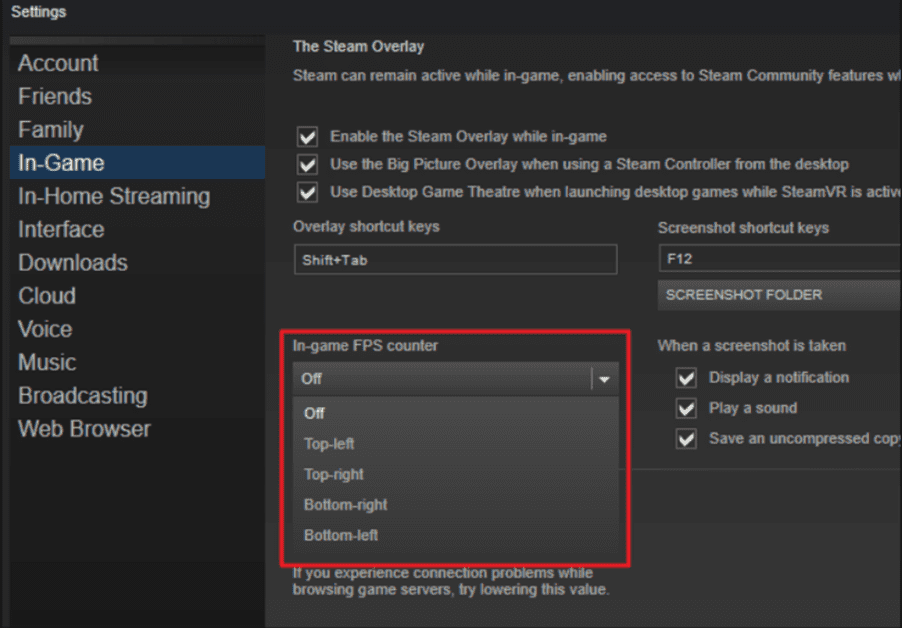
Lancez un jeu et le compteur FPS apparaîtra à l’endroit que vous avez sélectionné. Il est généralement affiché en surimpression du jeu, mais il est discret afin de ne pas gêner votre expérience de jeu.

Il est même possible d’activer cet affichage FPS pour des jeux qui ne sont pas sur Steam. Pour ce faire, ajoutez le jeu à votre bibliothèque Steam en allant dans « Jeux » > « Ajouter un jeu non-Steam à ma bibliothèque ». Ensuite, lancez le jeu via Steam. Si le jeu est compatible, la superposition fonctionnera.
Barre de jeu Windows/Xbox 10
Pour afficher le compteur FPS dans la barre de jeu Windows, vous devrez suivre quelques étapes. La version 3.34.11002.0 ou ultérieure de la barre de jeu Xbox est requise.
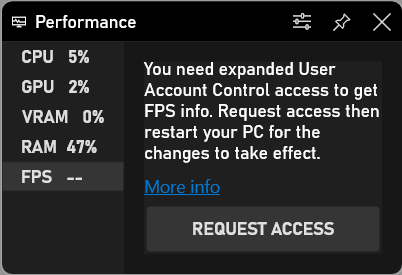
- Appuyez sur la touche Windows + G pour ouvrir la barre de jeu, sélectionnez « Superposition », puis l’onglet « Performances ».
- Dans l’onglet « Performances », cliquez sur l’onglet « FPS », puis sur le bouton « Demander un accès ».
- Suivez les instructions, puis redémarrez votre PC pour que les changements soient pris en compte.
- Le compteur FPS sera alors accessible dans la barre de jeu Xbox lorsque vous lancerez un jeu.
Utilisation du compteur FPS intégré au jeu
De nombreux jeux disposent de compteurs FPS intégrés. Leur activation peut être plus ou moins simple en fonction des jeux. Il est parfois plus simple de rechercher sur internet les informations spécifiques à un jeu, comme « afficher FPS [Nom du jeu] ». Si une telle option existe, vous trouverez généralement des tutoriels pour l’activer. Voici quelques exemples de méthodes d’activation :
- Options vidéo ou graphique : Certains jeux disposent d’une option « Afficher FPS » dans les paramètres vidéo ou graphiques, parfois cachée dans un sous-menu « Avancé ».
- Raccourci clavier : Certains jeux peuvent activer l’affichage FPS via un raccourci clavier. Par exemple, dans Minecraft, appuyez sur F3 pour afficher un écran de débogage contenant votre FPS.
- Commandes de la console : Beaucoup de jeux possèdent une console intégrée où vous pouvez entrer des commandes. Il est parfois nécessaire d’activer la console via une option de démarrage. Par exemple, dans DOTA 2, vous pouvez ouvrir la console (après l’avoir activée) et taper « cl_showfps 1 » pour afficher le compteur FPS.
- Options de démarrage : Certains jeux nécessitent d’activer une option au démarrage. Vous pouvez modifier le raccourci du jeu ou les options de lancement dans les plateformes comme Steam ou Origin. Dans Steam, cliquez avec le bouton droit sur le jeu, sélectionnez « Propriétés », puis « Définir les options de lancement » et entrez l’option requise.
- Fichiers de configuration : Certains jeux peuvent nécessiter une modification d’un fichier de configuration pour activer l’affichage FPS. Par exemple, les joueurs de DOTA 2 peuvent modifier le fichier autoexec.cfg pour exécuter la commande ‘cl_showfps 1’ à chaque démarrage du jeu.
Utilisation de logiciels tiers
Si aucune des méthodes ci-dessus ne fonctionne, vous pouvez recourir à un logiciel tiers. Voici quelques exemples de logiciels que vous pouvez utiliser :
FPS Monitor
FPS Monitor est un logiciel dédié au suivi des performances en jeu. Il affiche non seulement le compteur FPS, mais aussi de nombreux paramètres matériels en temps réel. C’est un outil très utile pour comprendre le comportement de votre configuration pendant les sessions de jeu.
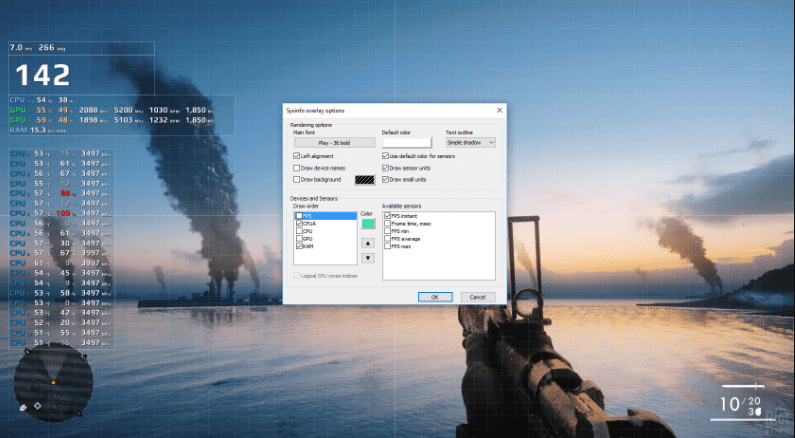
Ce programme peut identifier les sources de surcharges (CPU ou GPU), ou encore les goulots d’étranglement liés au disque dur ou à la connexion réseau. Il affiche toutes ces informations en temps réel pendant vos parties.
AMD Radeon ReLive
Après installation et configuration du logiciel ReLive, appuyez sur SHIFT+CTRL+O pour activer la superposition. Si cela ne fonctionne pas, activez la fonctionnalité en appuyant sur ALT + R puis sélectionnez SHIFT + CTRL + O. Vous pourrez ainsi visualiser le FPS et d’autres informations pendant vos parties.
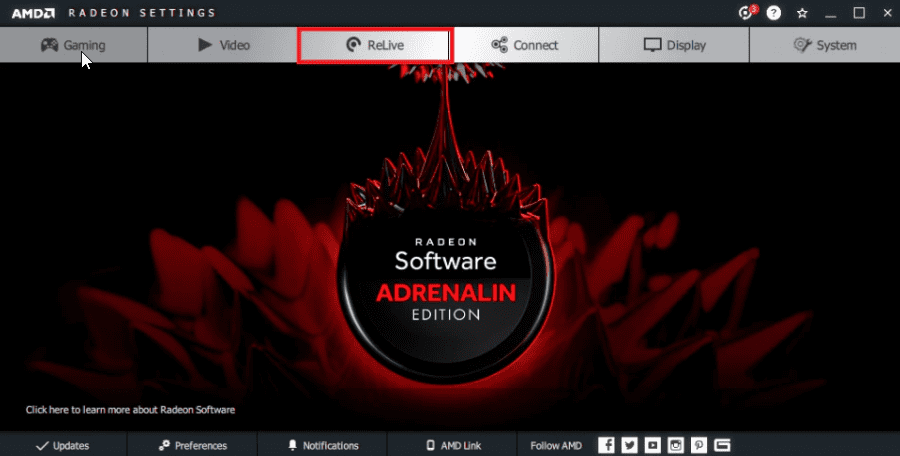
AMD Radeon ReLive permet également aux joueurs d’enregistrer et diffuser leurs parties sur Youtube, Twitch ou d’autres plateformes. Il offre également des outils pour capturer des moments forts, enregistrer des parties ou faire des captures d’écran que vous pourrez utiliser pour créer des montages vidéo.
Nvidia Geforce Experience
Nvidia Geforce Experience peut être installé sur tout ordinateur équipé d’un GPU Nvidia. Si vous avez un GPU compatible avec ShadowPlay, vous pouvez activer l’affichage du FPS via l’interface de Nvidia Geforce Experience. Dans l’application, cliquez sur « Paramètres ».
Passez à la section de partage, activez la fonctionnalité et cliquez sur « Paramètres ». Vous trouverez l’option de superposition. Cliquez dessus. Dans la fenêtre « Superpositions », sélectionnez « Compteur FPS » et choisissez l’emplacement souhaité parmi les quatre quadrants proposés.
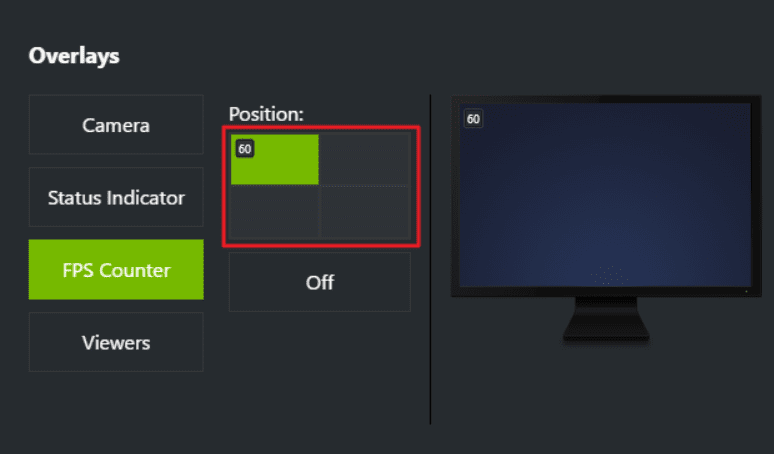
GeForce Experience propose également des profils de jeu qui vous permettent de sélectionner des paramètres optimaux pour votre carte graphique. NVIDIA considère cette approche comme un moyen d’améliorer les performances des jeux sans que vous ayez à modifier les paramètres graphiques comme dans le passé.
Fraps
Fraps est une application Windows complète, compatible avec les jeux DirectX et OpenGL. En plus de la capture d’écran et vidéo, Fraps intègre une superposition pour afficher le FPS.
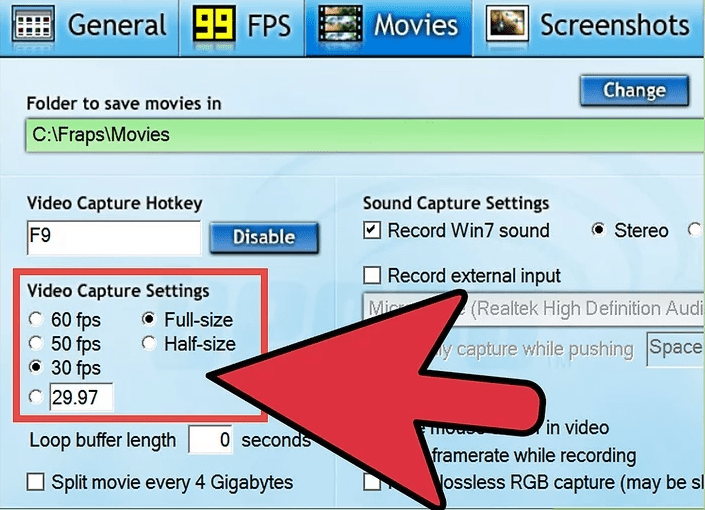
Voici comment activer l’affichage FPS. Ouvrez Fraps. Sélectionnez l’onglet « FPS » (repérez le « 99 » jaune). Vous y trouverez les options d’analyse comparative et d’affichage du FPS. Choisissez des raccourcis clavier pour activer/désactiver ces fonctionnalités. Sélectionnez également l’emplacement de l’affichage FPS. Une fois Fraps configuré, vous pouvez minimiser la fenêtre et lancer votre jeu. Le compteur FPS s’affichera en temps réel.
Cortex Razer
Avec l’aide de Razer Cortex, vous pouvez optimiser les performances et l’affichage de votre PC pour tous les jeux pris en charge. Vous pouvez également choisir l’emplacement du compteur FPS via l’interface de Razer Cortex, afin de savoir si votre jeu ralentit. Il utilise une technologie d’intelligence artificielle et un apprentissage automatique pour calculer les meilleurs paramètres en fonction de vos préférences de jeu.
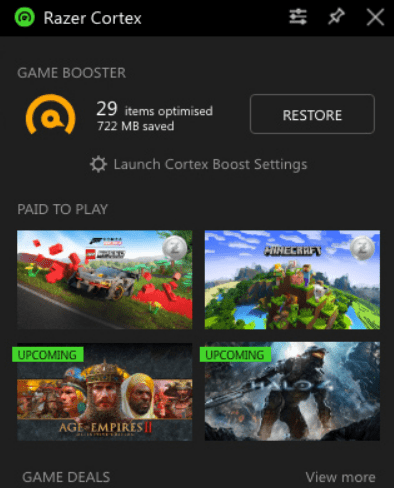
Razer Cortex peut également être utilisé comme superposition en jeu sur Windows 10 grâce à l’extension pour la barre de jeu Xbox.
ExKode Dxtory
ExKode Dxtory est un logiciel de capture vidéo rapide et compatible avec les applications OpenGL et DirectX. Il offre également une fonctionnalité de superposition pour l’affichage du compteur FPS.
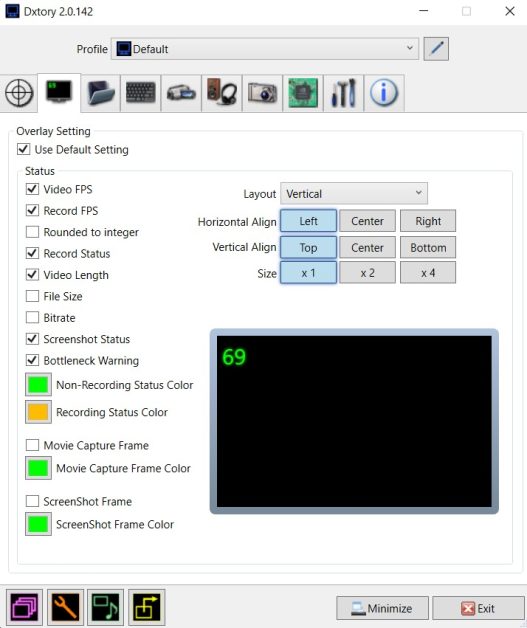
Vous pouvez activer l’affichage du FPS, l’écriture du FPS dans un fichier et l’état de la vidéo. Vous pouvez également personnaliser la couleur du compteur FPS en fonction de deux paramètres : un pour l’enregistrement et un autre en dehors de l’enregistrement. Par défaut, le jaune est utilisé lors de l’enregistrement et le vert hors enregistrement.
Conclusion
Le secteur du jeu vidéo est en pleine expansion, et ce phénomène touche de plus en plus les nouvelles générations. L’affichage du compteur FPS est devenu indispensable pour les joueurs qui cherchent à optimiser les capacités de leur PC. Si vous êtes un joueur passionné et que vous souhaitez vous investir dans l’eSport, cette fonctionnalité est incontournable.
N’hésitez pas à découvrir les meilleures souris pour améliorer votre précision en jeu.